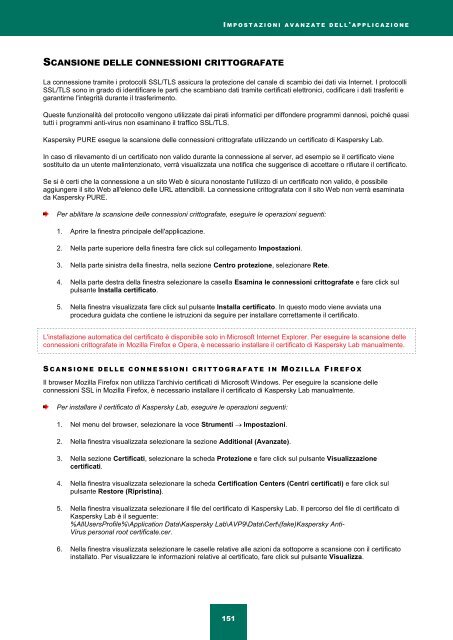Ladda ner PDF - Index of - Kaspersky-labs.com
Ladda ner PDF - Index of - Kaspersky-labs.com
Ladda ner PDF - Index of - Kaspersky-labs.com
Create successful ePaper yourself
Turn your PDF publications into a flip-book with our unique Google optimized e-Paper software.
SCANSIONE DELLE CONNESSIONI CRITTOGRAFATE<br />
I M P O S T A Z I O N I A V A N Z A T E D E L L ' A P P L I C A Z I O N E<br />
La connessione tramite i protocolli SSL/TLS assicura la protezione del canale di scambio dei dati via Internet. I protocolli<br />
SSL/TLS sono in grado di identificare le parti che scambiano dati tramite certificati elettronici, codificare i dati trasferiti e<br />
garantirne l'integrità durante il trasferimento.<br />
Queste funzionalità del protocollo vengono utilizzate dai pirati informatici per diffondere programmi dannosi, poiché quasi<br />
tutti i programmi anti-virus non esaminano il traffico SSL/TLS.<br />
<strong>Kaspersky</strong> PURE esegue la scansione delle connessioni crittografate utilizzando un certificato di <strong>Kaspersky</strong> Lab.<br />
In caso di rilevamento di un certificato non valido durante la connessione al server, ad esempio se il certificato viene<br />
sostituito da un utente malintenzionato, verrà visualizzata una notifica che suggerisce di accettare o rifiutare il certificato.<br />
Se si è certi che la connessione a un sito Web è sicura nonostante l'utilizzo di un certificato non valido, è possibile<br />
aggiungere il sito Web all'elenco delle URL attendibili. La connessione crittografata con il sito Web non verrà esaminata<br />
da <strong>Kaspersky</strong> PURE.<br />
Per abilitare la scansione delle connessioni crittografate, eseguire le operazioni seguenti:<br />
1. Aprire la finestra principale dell'applicazione.<br />
2. Nella parte superiore della finestra fare click sul collegamento Impostazioni.<br />
3. Nella parte sinistra della finestra, nella sezione Centro protezione, selezionare Rete.<br />
4. Nella parte destra della finestra selezionare la casella Esamina le connessioni crittografate e fare click sul<br />
pulsante Installa certificato.<br />
5. Nella finestra visualizzata fare click sul pulsante Installa certificato. In questo modo viene avviata una<br />
procedura guidata che contiene le istruzioni da seguire per installare correttamente il certificato.<br />
L'installazione automatica del certificato è disponibile solo in Micros<strong>of</strong>t Internet Explorer. Per eseguire la scansione delle<br />
connessioni crittografate in Mozilla Firefox e Opera, è necessario installare il certificato di <strong>Kaspersky</strong> Lab manualmente.<br />
S C A N S I O N E D E L L E C O N N E S S I O N I C R I T T O G R A F A T E I N M O Z I L L A F I R E F O X<br />
Il browser Mozilla Firefox non utilizza l'archivio certificati di Micros<strong>of</strong>t Windows. Per eseguire la scansione delle<br />
connessioni SSL in Mozilla Firefox, è necessario installare il certificato di <strong>Kaspersky</strong> Lab manualmente.<br />
Per installare il certificato di <strong>Kaspersky</strong> Lab, eseguire le operazioni seguenti:<br />
1. Nel menu del browser, selezionare la voce Strumenti Impostazioni.<br />
2. Nella finestra visualizzata selezionare la sezione Additional (Avanzate).<br />
3. Nella sezione Certificati, selezionare la scheda Protezione e fare click sul pulsante Visualizzazione<br />
certificati.<br />
4. Nella finestra visualizzata selezionare la scheda Certification Centers (Centri certificati) e fare click sul<br />
pulsante Restore (Ripristina).<br />
5. Nella finestra visualizzata selezionare il file del certificato di <strong>Kaspersky</strong> Lab. Il percorso del file di certificato di<br />
<strong>Kaspersky</strong> Lab è il seguente:<br />
%AllUsersPr<strong>of</strong>ile%\Application Data\<strong>Kaspersky</strong> Lab\AVP9\Data\Cert\(fake)<strong>Kaspersky</strong> Anti-<br />
Virus personal root certificate.cer.<br />
6. Nella finestra visualizzata selezionare le caselle relative alle azioni da sottoporre a scansione con il certificato<br />
installato. Per visualizzare le informazioni relative al certificato, fare click sul pulsante Visualizza.<br />
151